在windows10系统中如果设置了Windows聚焦系统会从微软的服务器上随机下载壁纸,有的时候用户可能会发现其中一张图片很好看,先要找出来设置成桌面啥的,但是不知道存放位置在哪里,那么windows10系统锁屏壁纸的存储位置怎么找呢?下面就给大家介绍下Windows10系统锁屏壁纸的存储位置,一起来看看吧。
>>>windows10系统使用教程大全<<<

1、进入系统打开C盘,将【隐藏的项目】和【文件扩展名】勾选
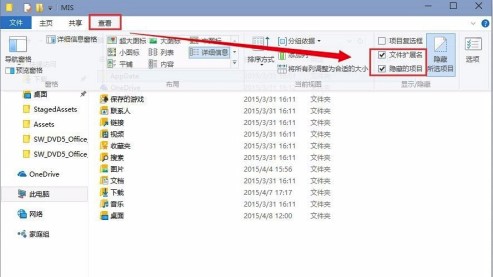
2、然后按照下面的路径打开【C:\Users\MIS\AppData\Local\Packages\Microsoft.Windows.ContentDeliveryManager
cw5n1h2txyewy\LocalState\Assets】
注意:其中【Microsoft.Windows.ContentDeliveryManager_cw5n1h2txyewy】这个文件夹是不是固定的,但是文件夹前面的【Microsoft.Windows.ContentDeliveryManager】是不会变的,其他的文件夹都一样。
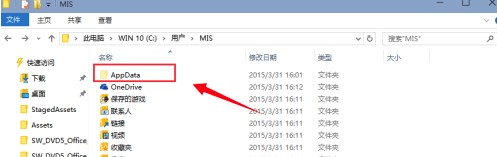
3、进入到Windows聚焦下载壁纸的文件夹之后,这里面的文件就是下载的图片,但是显示的并不是图片的格式,需要进行重命名。选择文件上右击,选择【重命名】
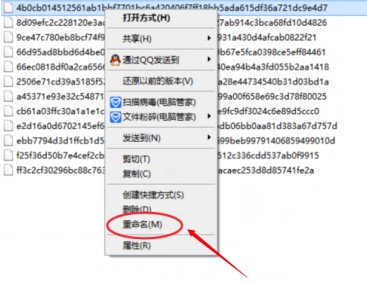
4、在最后面输入【.jpg】的后缀名保存就可以了
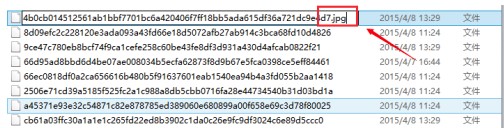
 24小时气温预报软件有哪些
24小时气温预报软件有哪些
2024-11-09
 《抖音》迪士尼米奇米妮鼠年新春壁纸
《抖音》迪士尼米奇米妮鼠年新春壁纸
2024-11-09
 《抖音》你品你细品表情包
《抖音》你品你细品表情包
2024-11-07
 火神山医院介绍
火神山医院介绍
2024-11-07
 《抖音》在吗出来玩表情包
《抖音》在吗出来玩表情包
2024-11-07
 《抖音》分身延迟特效怎么玩
《抖音》分身延迟特效怎么玩
2024-11-07